笔记本怎么改账户管理员名字 win10如何修改管理员账户名字
更新时间:2024-02-12 08:53:45作者:jiang
在使用Windows 10操作系统的过程中,有时我们可能需要修改账户管理员的名字,这个需求可能是因为我们想要个性化账户的名称,或者是因为我们继承了一台电脑,想要将管理员账户名字改成自己的名字。无论出于何种原因,修改管理员账户名字是一个相对简单的操作。下面将介绍一下在Win10系统中如何修改管理员账户的名字。
具体方法:
1.首先打开电脑的设置。
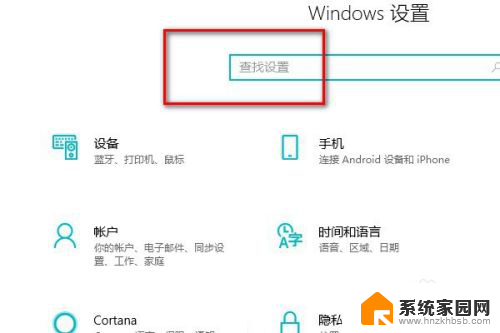
2.在搜索框里面搜索控制面板。
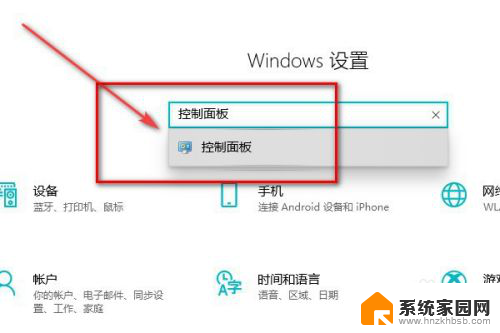
3.进入控制面板后点击更改账户。
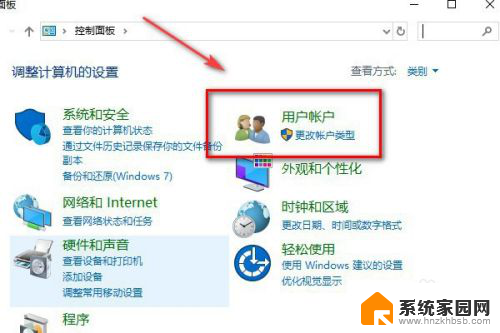
4.然后再点击更改账户类型。
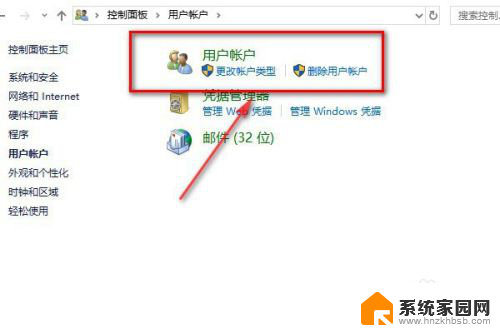
5.点击本地账户。
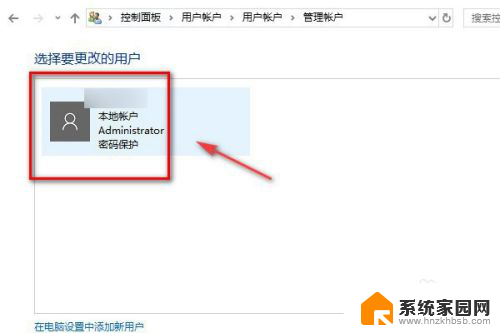
6.点击左侧的更改账户名称。
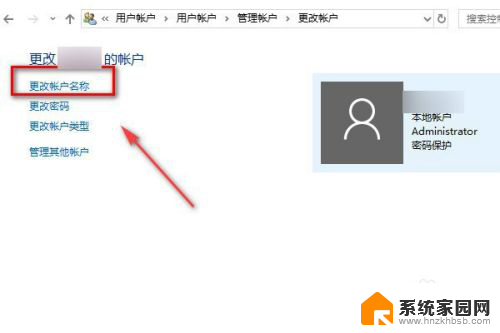
7.输入新的账户名称,点击确认更改名称。退出来以后就可以看到自己的管理员账户名称已经更改完成了。
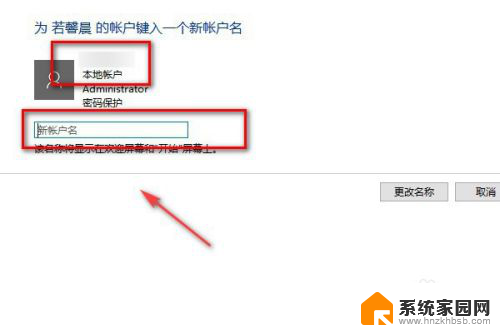
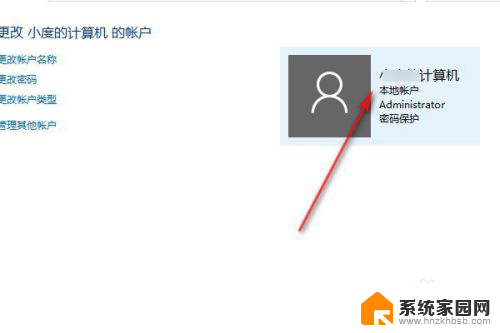
8.总结:
1.打开电脑的设置搜索控制面板。
2.在控制面板里面点击更改用户。
3.然后再点击更改客户类型。
4.点击更改用户名称。
5.在框内输入新的管理员账户名称。
以上就是如何更改笔记本管理员账户名称的全部内容,如果你遇到这种情况,你可以按照以上步骤解决问题,非常简单快速。
笔记本怎么改账户管理员名字 win10如何修改管理员账户名字相关教程
- win10本地管理员改名 win10如何修改管理员账户名字
- win10改管理员名字 如何在win10中更改管理员账户名称
- win10怎么更改账户管理员 如何在Windows 10上更改管理员账户密码
- win10更改管理员账户密码 Win10系统怎么修改电脑管理员密码
- 笔记本电脑修改账户名字 win10账户名称怎么改变
- win10系统账户密码 win10系统如何修改管理员账户密码
- 更改用户名称win10 win10如何更改管理员用户名
- win10增加管理员账户 Win10如何给用户增加管理员权限
- win10如何禁用管理员账户 Win10如何关闭内置管理员账号
- win10如何删除管理员账户密码 如何在win10上取消管理员密码
- 电脑网络连上但是不能上网 Win10连接网络显示无法连接但能上网的解决方法
- win10无线网密码怎么看 Win10系统如何查看已连接WiFi密码
- win10开始屏幕图标点击没反应 电脑桌面图标点击无反应
- 蓝牙耳机如何配对电脑 win10笔记本电脑蓝牙耳机配对方法
- win10如何打开windows update 怎样设置win10自动更新功能
- 需要系统管理员权限才能删除 Win10删除文件需要管理员权限怎么办
win10系统教程推荐
- 1 win10和win7怎样共享文件夹 Win10局域网共享问题彻底解决方法
- 2 win10设置桌面图标显示 win10桌面图标显示不全
- 3 电脑怎么看fps值 Win10怎么打开游戏fps显示
- 4 笔记本电脑声音驱动 Win10声卡驱动丢失怎么办
- 5 windows查看激活时间 win10系统激活时间怎么看
- 6 点键盘出现各种窗口 如何解决Win10按键盘弹出意外窗口问题
- 7 电脑屏保在哪里调整 Win10屏保设置教程
- 8 电脑连接外部显示器设置 win10笔记本连接外置显示器方法
- 9 win10右键开始菜单没反应 win10开始按钮右键点击没有反应怎么修复
- 10 win10添加中文简体美式键盘 Win10中文输入法添加美式键盘步骤